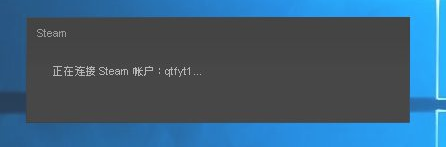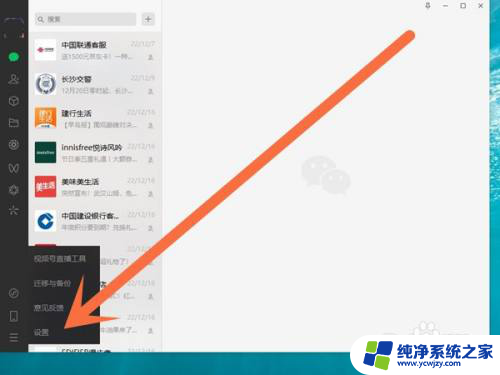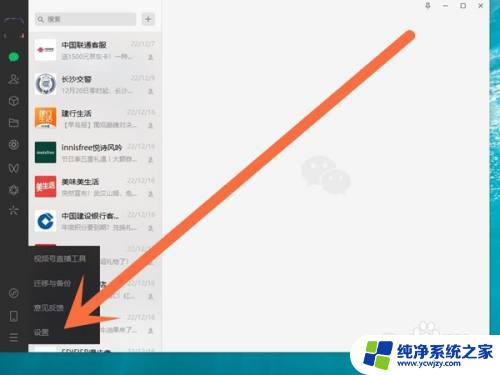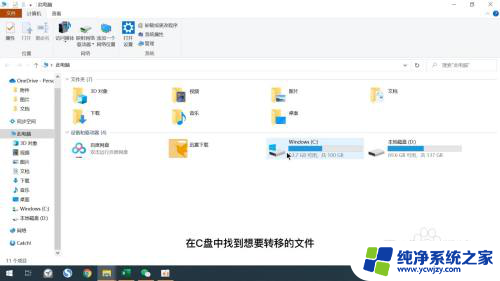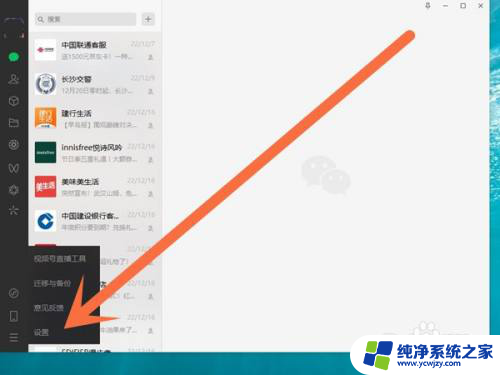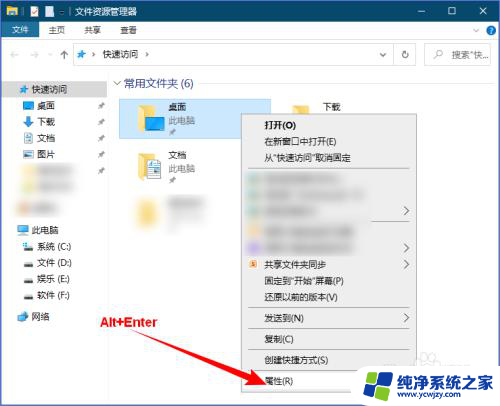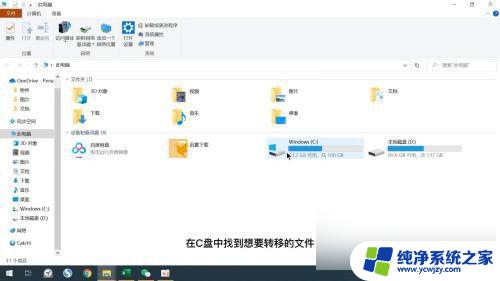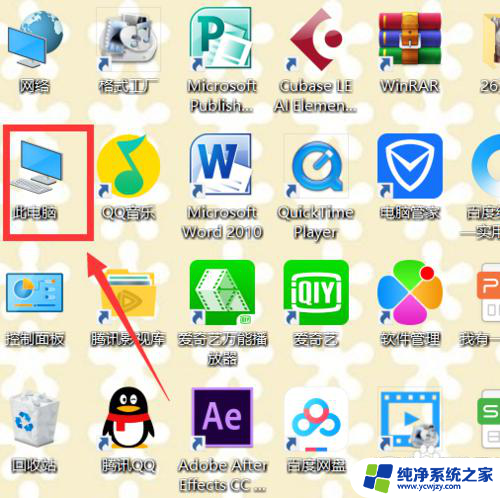如何把steam游戏从c盘移到d盘 如何将Steam从C盘迁移到其他盘
在使用Steam游戏平台的过程中,我们可能会遇到C盘空间不足的情况,这时将Steam游戏从C盘迁移到D盘就成为了一种有效的解决方法。不仅可以释放C盘空间,还能提高游戏的运行速度和性能。如何将Steam从C盘迁移到其他盘呢?本文将为大家介绍一种简单而有效的方法,帮助您顺利完成迁移过程。让我们一起来看看吧!
方法如下:
1.启动你PC端的steam客户端,如下图所示
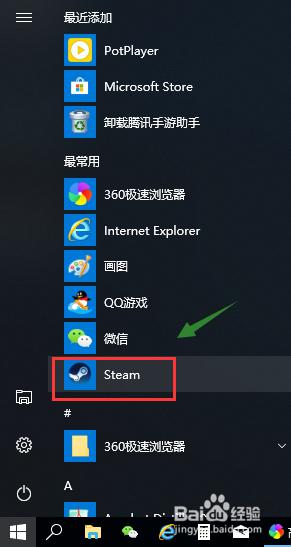
2.输入你的帐号和密码登陆,必须登陆状态才可以转移,如下图所示
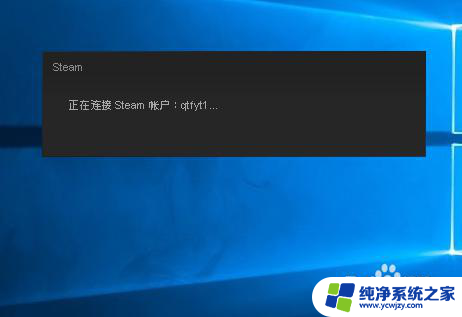
3.登陆成功,点击左上角的steam,如下图所示

4.在steam菜单下选择设置进入,如下图所示
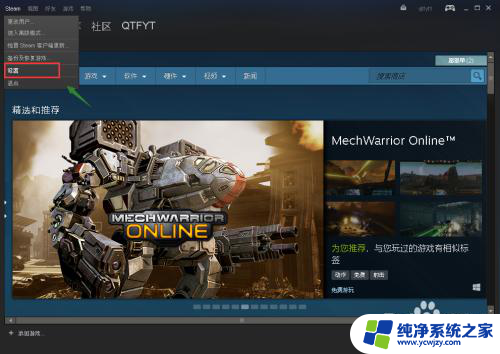
5.进入设置面板,选择下载选项进入,如下图所示
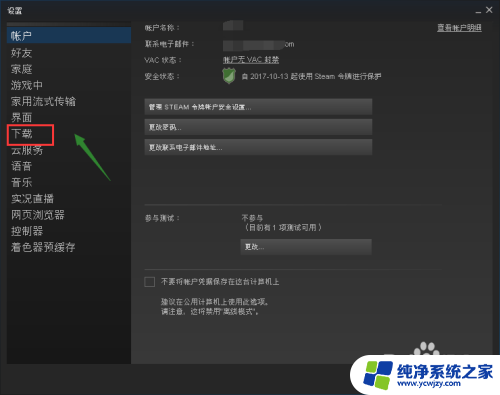
6.进入下载选项卡,点击steam库文件夹进入,如下图所示
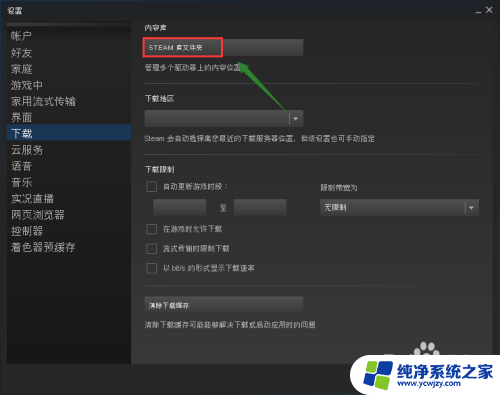
7.进入steam库文件,点击添加文件夹,如下图所示
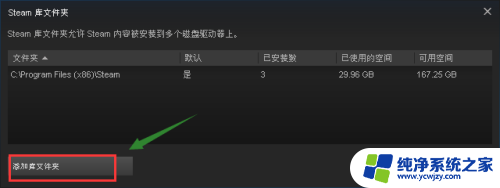
8.在其它盘符新建一个文件夹,或者直接指定一个文件夹,如下图所示
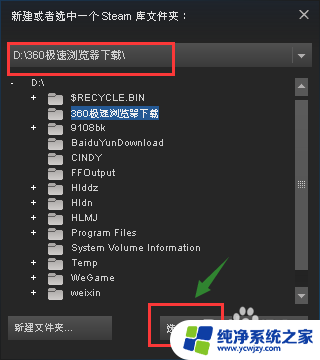
9.右键新增的文件夹,选择设为默认。然后将C盘的文件夹内容剪切到这个新的文件夹即可,删除老的文件夹。如下图所示
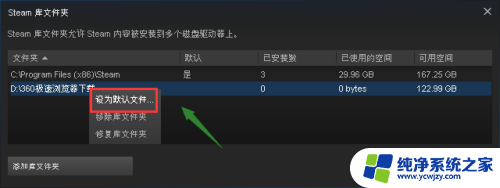
以上就是如何将 Steam 游戏从 C 盘移动到 D 盘的全部内容,如果遇到这种情况,你可以按照以上步骤解决,非常简单快速。